Blackdream
Yönetici
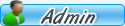

Zodyak : 
Mesaj Sayısı : 56296
Yaş : 35
Nereden : Bursa
İş : Makine Teknikeri
Kayıt tarihi : 24/01/08
Rep Puanı : 28
Rep Puanı : 232054
 |  Konu: Photoshop' ta Not Kağıdı Yapımı Konu: Photoshop' ta Not Kağıdı Yapımı  Ptsi Ocak 12, 2009 2:10 pm Ptsi Ocak 12, 2009 2:10 pm | |
| Photoshop' ta Not Kağıdı Yapımı1. ADIM:
a) 150 x 150 pixel boyutlarında yeni bir döküman açıyoruz. Açtığımız dökümanı Paint Bucket Tool ile (G)
#bfbfbf kodlu renge boyuyoruz.
b) Ardından Filter > Noice > Add Noice sekmesini seçip, karşımıza gelen pencerede aşağıdaki ayarları
yapıyoruz.
Amount : % 2,5
Distrubution : Uniform
Monochoromatic : Seçili olacak
3) Yukarıdaki işlem bittikten sonra desenimizi tanımlamak için Edit > Define PAttern sekmesine tıklıyoruz. Artık desenimiz tanımlandı [Resimleri görebilmek için üye olun veya giriş yapın.]
==> Sıra Geldi Satırlarımızı Yapmaya :
a) 1 x 18 Pixel boyutlarında yeni bir döküman açıyoruz. Background olarak transparent seçili olmalı [Resimleri görebilmek için üye olun veya giriş yapın.]
b) Ardından Rectange Tool (U) ile 1 pixellik Mavi renkte ( #1a438d ) bir nokta oluşturuyoruz.
c) Bu işlemimizi de tamamladıktan sonra, desenimizi tanımlamak için tekrar Edit > Define Pattern sekmesini tıklıyoruz.[Resimleri görebilmek için üye olun veya giriş yapın.]2.ADIM:
Elimizde tanımlı 2 desenimiz oldu [Resimleri görebilmek için üye olun veya giriş yapın.] Şimdi ilk oluşturduğumuz desenimize gelelim. Resmimiz seçiliyken, LAYER penceresinde, en altta sıralanmış 6 icondan en soldaki Add A LAyer Style iconunu tıklayalım. Açılan menüden, Gradient Overlay sekmesini tıklayalım. Karşımıza çıkan pencere de Opacity ayarını %22 olarak düzeltelim. Bu işlemimiz bittikten sonra tekrar Add A Layer Style dan bu sefer Pattern Overlay sekmesine tıklayalım. Açılan pencerede Pattern
bölümünden daha önce oluşturduğumuz 2. desenimizi seçelim.. Bunu
yapmaktaki amacımız sayfamıza sayfa çizgilierini vrmek olacaktır [Resimleri görebilmek için üye olun veya giriş yapın.] OK butonuna basıp, pencereyi kapatalım, Şimdi sayfamızın çizgileri de hazır [Resimleri görebilmek için üye olun veya giriş yapın.]3. ADIM:Sayfamızı oluşturduk. Şimdi sıra geldi sayfamızın kenarlarına vereceğimiz efekte... Araçlar penceresinden Lasso Tool (L)' u seçip, sayfamızı CTRL+ ile büyütüyoruz.. Kenarlarından şekildeki gibi kesip, yukarıdaki menülerden Select > inverse sekmesini seçip DELETE tuşuna basıyoruz. Şimdi sayfamızın kenarları şekillendi [Resimleri görebilmek için üye olun veya giriş yapın.]
Ancak sayfamızın kenarlarina hafif bir kirlilik verelim ki daha gerçekçi olsun [Resimleri görebilmek için üye olun veya giriş yapın.] Bunu için Smudge Tool (R) seçip, yukarıdaki Strenght ayarını %70 olarak ayarlayıp kağıdımızın kenarlarından geçiyoruz. [Resimleri görebilmek için üye olun veya giriş yapın.]4.ADIM:Son olarak sayfamızın altına
gölge verelim: Tekrar Layer penceresindeki Add A Layer Style' a
tıklayalarak Outher Glow sekmesini açarak Opacity ayarını %62 olarak
ayarlıyoruz. OK diyoruz ve pencereyi kapatıyoruz.. [Resimleri görebilmek için üye olun veya giriş yapın.] Ve çalışmamız bitti [Resimleri görebilmek için üye olun veya giriş yapın.]
Kolay gelsin (; | |
|

